
在许多 PDF 文档中,图形和图表用于直观地表示数据或信息。在某些情况下,图表用于以图形方式描述系统中活动或操作的流程,例如流程图,而有些则用于绘制数据模式。本文介绍如何在 C# .NET 中以 PDF 文件创建图形和图表。我们将明确演示如何在 PDF 文件中创建不同的图形对象。
C# .NET API 以 PDF 格式创建图形和图表 - 免费下载
我们将使用 Aspose.PDF for .NET 在 PDF 文件中创建图表。该 API 旨在在 .NET 应用程序中执行 PDF 生成和操作。它允许您无缝地创建简单和复杂布局的 PDF 文件。您可以 下载 API 的二进制文件或使用 NuGet 安装它。
PM> Install-Package Aspose.PDF
在 C# 中的 PDF 中创建弧
以下是在 C# 中在 PDF 中添加圆弧的步骤。
- 使用 Document 类创建新 PDF 或加载现有 PDF。
- 创建一个带有维度的 Graph 对象。
- 为图形对象设置 BorderInfo。
- 创建 Arc 类的实例并设置其尺寸和其他参数。
- 使用 Graph.Shapes.Add(Arc) 方法将弧添加到 Graph 的形状集合中。
- 使用 Page.Paragraphs.Add(Graph) 方法将图表添加到页面。
- 使用 Document.Save(String) 方法保存 PDF 文件。
以下代码示例展示了如何在 C# 中的 PDF 中添加圆弧。
// 创建文档实例
Document pdfDocument = new Document();
// 将页面添加到 PDF 文件的页面集合
var page = pdfDocument.Pages.Add();
// 创建具有特定维度的 Graph 对象
Graph graph = new Graph(400, 400);
// 为绘图对象设置边框
BorderInfo borderInfo = new BorderInfo(BorderSide.All, Color.Green);
graph.Border = borderInfo;
// 创建圆弧
Arc arc1 = new Arc(100, 100, 95, 0, 90);
arc1.GraphInfo.Color = Color.GreenYellow;
graph.Shapes.Add(arc1);
Graph graph2 = new Graph(400, 400);
// 创建填充圆弧
Arc arc = new Arc(100, 100, 95, 0, 90);
arc.GraphInfo.FillColor=Color.GreenYellow;
graph2.Shapes.Add(arc);
Line line = new Line(new float[] { 195, 100, 100, 100, 100, 195 });
line.GraphInfo.FillColor=Color.GreenYellow;
graph2.Shapes.Add(line);
// 将图形对象添加到页面的段落集合
page.Paragraphs.Add(graph);
page.Paragraphs.Add(graph2);
// 保存 PDF 文件
pdfDocument.Save("create-arc.pdf");
以下是我们使用上述代码示例生成的弧。
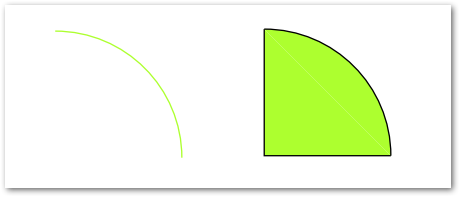
C# 在 PDF 中创建一个圆圈
以下是在 C# 中将圆形添加到 PDF 文件的步骤。
- 使用 Document 类创建新 PDF 或加载现有 PDF。
- 创建一个带有维度的 Graph 对象。
- 为图形对象设置 BorderInfo。
- 创建 Circle 类的实例并设置其尺寸。
- 使用 Graph.Shapes.Add(Circle) 方法将圆形添加到 Graph 的形状集合中。
- 使用 Page.Paragraphs.Add(Graph) 方法将图表添加到页面。
- 使用 Document.Save(String) 方法保存 PDF 文件。
以下代码示例展示了如何在 C# 中的 PDF 中添加一个圆圈。
// 创建文档实例
Document pdfDocument = new Document();
// 将页面添加到 PDF 文件的页面集合
var page = pdfDocument.Pages.Add();
// 创建具有特定维度的 Graph 对象
Graph graph = new Graph(400, 400);
// 为绘图对象设置边框
BorderInfo borderInfo = new BorderInfo(BorderSide.All, Color.Green);
graph.Border = borderInfo;
// 创建圈子
Circle circle = new Circle(100, 100, 40);
circle.GraphInfo.Color = Color.GreenYellow;
circle.GraphInfo.FillColor=Color.GreenYellow;
graph.Shapes.Add(circle);
// 将图形对象添加到页面的段落集合
page.Paragraphs.Add(graph);
// 保存 PDF 文件
pdfDocument.Save("create-circle.pdf");
以下是我们使用上述代码示例生成的圆圈。
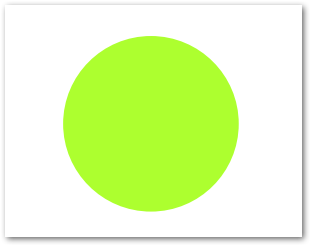
在 C# 中的 PDF 中添加曲线
以下是在 C# 中在 PDF 文件中添加曲线的步骤。
- 使用 Document 类创建新 PDF 或加载现有 PDF。
- 创建一个带有维度的 Graph 对象。
- 为图形对象设置 BorderInfo。
- 创建 Curve 类的实例并设置其尺寸。
- 使用 Graph.Shapes.Add(Curve) 方法将曲线添加到 Graph 的形状集合中。
- 使用 Page.Paragraphs.Add(Graph) 方法将图表添加到页面。
- 使用 Document.Save(String) 方法保存 PDF 文件。
以下代码示例展示了如何在 C# 中将曲线添加到 PDF 文件。
// 创建文档实例
Document pdfDocument = new Document();
// 将页面添加到 PDF 文件的页面集合
var page = pdfDocument.Pages.Add();
// 创建具有特定维度的 Graph 对象
Graph graph = new Graph(400, 400);
// 为绘图对象设置边框
BorderInfo borderInfo = new BorderInfo(BorderSide.All, Color.Green);
graph.Border = borderInfo;
// 创建曲线
Curve curve1 = new Curve(new float[] { 10, 10, 50, 60, 70, 10, 100, 120 });
curve1.GraphInfo.Color = Color.GreenYellow;
graph.Shapes.Add(curve1);
// 创建具有特定尺寸的绘图对象
Graph graph2 = new Graph(400, 200);
// 创建填充曲线
Curve curve2 = new Curve(new float[] { 50, 30, 200, 60, 70, 10, 100, 120 });
curve2.GraphInfo.FillColor = Color.GreenYellow;
graph2.Shapes.Add(curve2);
// 将图形对象添加到页面的段落集合
page.Paragraphs.Add(graph);
page.Paragraphs.Add(graph2);
// 保存 PDF 文件
pdfDocument.Save("create-curve.pdf");
以下是我们使用上述代码示例生成的曲线。
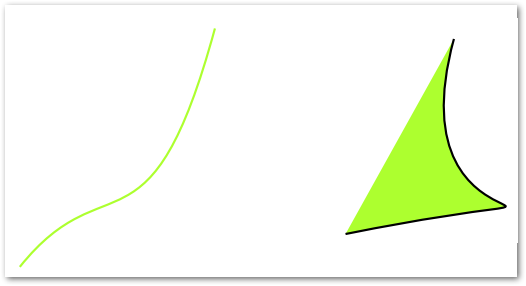
C# 在 PDF 中添加一行
以下是使用 C# 在 PDF 中添加一行的步骤。
- 使用 Document 类创建新 PDF 或加载现有 PDF。
- 创建一个带维度的 Graph 对象。
- 为图形对象设置 BorderInfo。
- 创建 Line 类的实例并设置其尺寸。
- 设置线条的其他属性,如样式、宽度等。
- 使用 Graph.Shapes.Add(Line) 方法将线条添加到 Graph 的形状集合中。
- 使用 Page.Paragraphs.Add(Graph) 方法将图表添加到页面。
- 使用 Document.Save(String) 方法保存 PDF 文件。
以下代码示例显示了如何在 C# 中的 PDF 中添加行。
// 创建文档实例
Document pdfDocument = new Document();
// 将页面添加到 PDF 文件的页面集合
var page = pdfDocument.Pages.Add();
// 创建具有特定维度的 Graph 对象
Graph graph = new Graph(400, 400);
// 为绘图对象设置边框
BorderInfo borderInfo = new BorderInfo(BorderSide.All, Color.Green);
graph.Border = borderInfo;
// 创建线实例
Line line = new Line(new float[] { 300, 200, 200, 100 });
line.GraphInfo.LineWidth = 5;
// 将矩形对象添加到 Graph 对象的形状集合中
graph.Shapes.Add(line);
// 创建虚线
Line line2 = new Line(new float[] { 100, 100, 200, 100 });
// 为 Line 对象设置颜色
line2.GraphInfo.Color = Color.Red;
// 设置线宽
line2.GraphInfo.LineWidth = 5;
// 为线对象指定虚线数组
line2.GraphInfo.DashArray=new int[] { 0, 1, 0 };
// 为 Line 实例设置破折号阶段
line2.GraphInfo.DashPhase = 1;
// 将线条添加到绘图对象的形状集合
graph.Shapes.Add(line2);
// 将图形对象添加到页面的段落集合
page.Paragraphs.Add(graph);
// 保存 PDF 文件
pdfDocument.Save("create-line.pdf");
以下是我们使用上述代码示例创建的行。
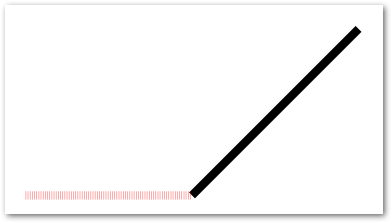
在 C# 中在 PDF 中创建一个矩形
与其他图形对象类似,您可以将矩形添加到 PDF。此外,您可以使用某种颜色填充矩形,控制 Z-Order,添加渐变颜色等。以下是在 C# 中在 PDF 文件中创建矩形的步骤。
- 使用 Document 类创建新 PDF 或加载现有 PDF。
- 创建一个带有维度的 Graph 对象。
- 为图形对象设置 BorderInfo。
- 创建 Rectangle 类的实例并设置其尺寸。
- 设置矩形的其他属性,如填充颜色、渐变等。
- 使用 Graph.Shapes.Add(Rectangle) 方法将矩形添加到 Graph 的形状集合中。
- 使用 Page.Paragraphs.Add(Graph) 方法将图表添加到页面。
- 使用 Document.Save(String) 方法保存 PDF 文件。
以下代码示例展示了如何在 C# 中的 PDF 中添加矩形。
// 创建文档实例
Document pdfDocument = new Document();
// 将页面添加到 PDF 文件的页面集合
var page = pdfDocument.Pages.Add();
// 创建具有特定维度的 Graph 对象
Graph graph = new Graph(400, 400);
// 为绘图对象设置边框
BorderInfo borderInfo = new BorderInfo(BorderSide.All, Color.Green);
graph.Border = borderInfo;
Aspose.Pdf.Drawing.Rectangle rect = new Aspose.Pdf.Drawing.Rectangle(300, 100, 200, 120);
// 为 Graph 对象指定填充颜色
rect.GraphInfo.FillColor = Color.Red;
// 将矩形对象添加到 Graph 对象的形状集合中
graph.Shapes.Add(rect);
// 用渐变填充矩形
Aspose.Pdf.Drawing.Rectangle rect2 = new Aspose.Pdf.Drawing.Rectangle(0, 0, 300, 300);
graph.Shapes.Add(rect2);
// 为 Graph 对象和填充指定渐变填充颜色
Color gradientFill = new Color();
rect2.GraphInfo.FillColor = gradientFill;
// 设置渐变
GradientAxialShading gradientAxialShading = new GradientAxialShading(Color.Red, Color.Blue);
gradientAxialShading.Start = new Point(0, 0);
gradientAxialShading.End = new Point(300, 300);
gradientFill.PatternColorSpace = gradientAxialShading;
// 将图形对象添加到页面的段落集合
page.Paragraphs.Add(graph);
// 保存 PDF 文件
pdfDocument.Save("create-rectangle.pdf");
以下是我们使用上述代码示例创建的矩形。
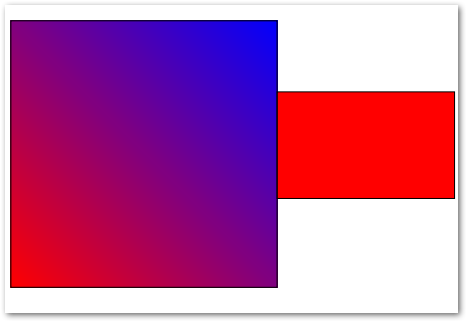
在 C# 中创建 PDF 中的椭圆
最后但并非最不重要的一点,让我们看看如何在 C# 中创建 PDF 中的椭圆。
- 使用 Document 类创建新 PDF 或加载现有 PDF。
- 创建一个带维度的 Graph 对象。
- 为图形对象设置 BorderInfo。
- 创建 Ellipse 类的实例并设置其尺寸。
- 设置椭圆的其他属性,如填充颜色等。
- 使用 Graph.Shapes.Add(Ellipse) 方法将椭圆添加到 Graph 的形状集合中。
- 使用 Page.Paragraphs.Add(Graph) 方法将图表添加到页面。
- 使用 Document.Save(String) 方法保存 PDF 文件。
以下代码示例展示了如何在 C# 中的 PDF 文件中添加椭圆。
// 创建文档实例
Document pdfDocument = new Document();
// 将页面添加到 PDF 文件的页面集合
var page = pdfDocument.Pages.Add();
// 创建具有特定维度的 Graph 对象
Graph graph = new Graph(400, 400);
// 为绘图对象设置边框
BorderInfo borderInfo = new BorderInfo(BorderSide.All, Color.Green);
graph.Border = borderInfo;
// 创建椭圆
Ellipse ellipse1 = new Ellipse(100, 100, 120, 60);
ellipse1.GraphInfo.Color = Color.GreenYellow;
ellipse1.Text = new TextFragment("Ellipse");
graph.Shapes.Add(ellipse1);
// 创建填充椭圆
Ellipse ellipse2 = new Ellipse(200, 100, 120, 180);
ellipse2.GraphInfo.FillColor = Color.GreenYellow;
graph.Shapes.Add(ellipse2);
// 将图形对象添加到页面的段落集合
page.Paragraphs.Add(graph);
// 保存 PDF 文件
pdfDocument.Save("create-ellipse.pdf");
以下是我们使用上述代码示例创建的省略号。

用于创建 PDF 图表和图形的 C# .NET API - 获得免费许可证
您可以获得免费的临时许可证 以便在没有评估限制的情况下使用 Aspose.PDF for .NET。
结论
在本文中,您学习了如何使用 C# 在 PDF 文件中创建不同的图表对象。您已经了解了如何在 PDF 中添加圆弧、圆、矩形、直线、曲线和椭圆。此外,您可以使用 文档 探索更多关于 .NET PDF API 的信息。如果您有任何问题或疑问,可以通过我们的 论坛 与我们联系。